電腦在使用的過程中,磁盤難免會堆積一定的垃圾文件,如果要靠手動來查找是基本不可能的,因此我們可以利用磁盤清理將win7系統空間清理干淨。如果在清理的過程中不小心誤刪文件,可參考windows7教程中的win7系統修復方法進行恢復。
1、打開控制面板
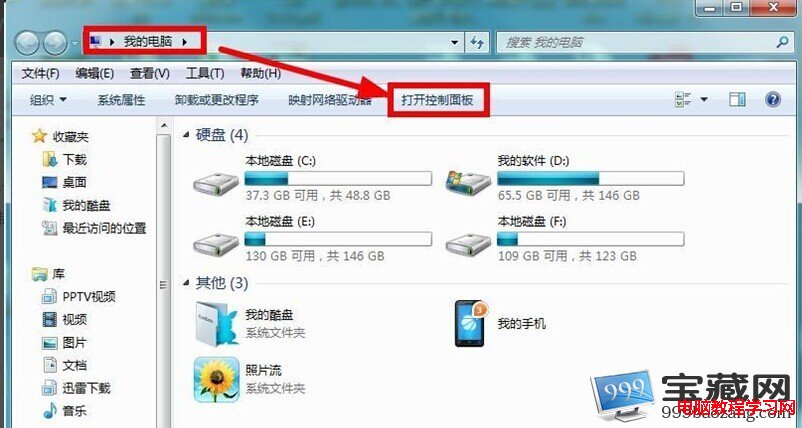
2、進入性能信息和工具
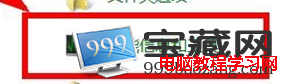
3、選擇左側的打開磁盤清理
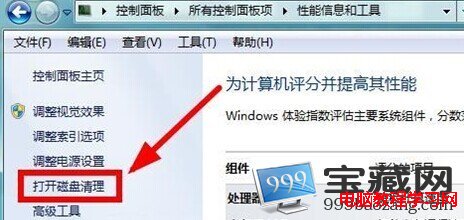
4、選擇需要清理的磁盤
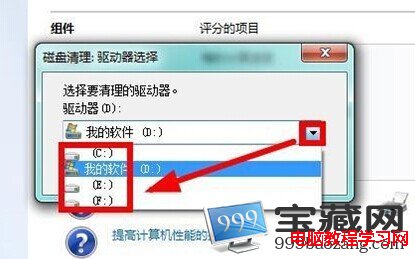
5、系統自動掃描磁盤的垃圾文件
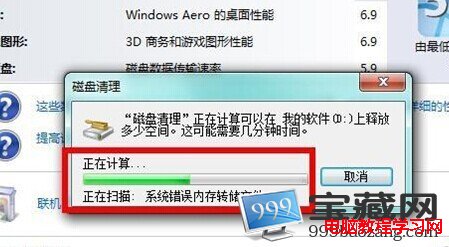
6、在磁盤清理選擇全部要清理的文件

7、確認刪除垃圾文件

8、如果覺得磁盤清理的並不徹底,選擇其他選項再次清理
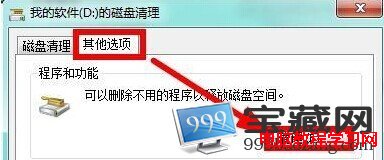
9、選擇不常用的程序進行卸載清理
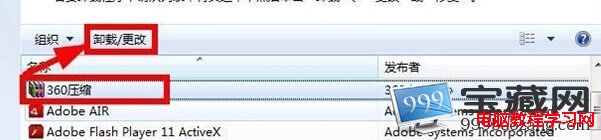
10、如果確實想通過清理磁盤文件來增大磁盤的容量,還可以選擇刪除系統的還原點來節省磁盤空間,但是不到不得已不需要這麼做
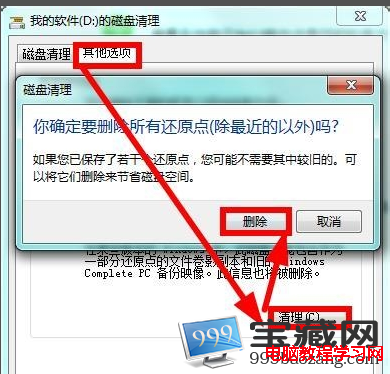
以上就是win7系統空間清理的全部過程,養成定期清理磁盤的好習慣,磁盤可用空間就不會越來越小,更不會收到系統惱人的”磁盤空間不足”的提示,假若出現系統的失誤操作,也能進行Win系統還原。